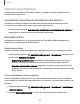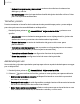User Manual
Table Of Contents
- Samsung Galaxy Tab S9 Series Guía del usuario
- Contenido
- Cómo empezar
- Galaxy Tab S9 Ultra
- Galaxy Tab S9+ | Tab S9+ 5G
- Galaxy Tab S9
- Configuración del dispositivo
- Cómo empezar a usar el dispositivo
- Cómo encender el dispositivo
- Uso del asistente para la configuración
- Datos de dispositivo anterior
- Bloqueo o desbloqueo del dispositivo
- Ajustes de Botón lateral
- Cuentas
- Navegación
- Barra de navegación
- Personalización de la pantalla de inicio
- S Pen
- Bixby
- Modos y rutinas
- Bienestar digital y controles parentales
- Seguridad biométrica
- Tarjeta de memoria
- Barra de tareas
- Ventana múltiple
- Paneles Edge
- Introducción de texto
- Cámara y Galería
- Aplicaciones
- Ajustes
- Acceso a los ajustes
- Conexiones
- Sonidos y vibración
- Notificaciones
- Pantalla
- Bloqueo y seguridad
- Tipos de bloqueo de pantalla
- Seguridad de la cuenta
- Protección de dispositivo perdido
- Google Play Protect
- Actualización de seguridad
- Bloqueador automático
- Más ajustes de seguridad
- Permisos usados en las últimas 24 horas
- Administrador de permisos
- Más controles de privacidad
- Privacidad de Samsung
- Privacidad de Google
- Ubicación
- Cuentas
- Mantenimiento del dispositivo
- Accesibilidad
- Otras configuraciones
- Más información
- Información legal
•
Audio mono: cambie el audio de estéreo a mono.
•
Equilibrio de sonido izquierdo/derecho: use los deslizadores para ajustar el
equilibrio izquierdo y derecho para los altavoces de dispositivo y audio
conectados.
Interacción y habilidad
Puede configurar las opciones de accesibilidad para ayudar con la destreza limitada
al interactuar con el dispositivo.
Entrada alterna
Puede controlar el dispositivo usando diferentes tipos de entradas y controles.
◌
Desde Ajustes, pulse en Accesibilidad > Interacción y habilidad y pulse en una
opción:
•
Interruptor universal: controle el dispositivo con interruptores personalizados.
•
Menú de asistencia: mejore la accesibilidad del dispositivo para usuarios con
destreza reducida.
•
Voice Access: use comandos de voz para abrir aplicaciones, pulsar en
botones, desplazarse, recorrer, escribir y más.
Interacciones
Puede simplificar los movimientos necesarios para responder a notificaciones y
alarmas.
◌
Desde Ajustes, pulse en Accesibilidad > Interacción y habilidad y pulse en una
opción:
•
Control de interacción: personalice las áreas de interacciones de la pantalla,
los botones y el teclado.
158
Ajustes